[Tam Kılavuz] Kişileri Android’den Nasıl Dışa Aktarırım?
Temaslar günlük hayatımızın yakın bir parçasıdır. Ancak kişileri Android’den PC’ye veya başka bir cihaza aktarmanız gereken zamanlar vardır. Örneğin, yeni bir Android/iOS cihazı satın aldınız ve şimdi kişilerinizi ona aktarmak istiyorsunuz. Veya, veri kaybı senaryoları hakkında endişelenmenize gerek kalmaması için kişilerinizin fazladan bir kopyasına sahip olmak isteyebilirsiniz. Şimdi, Android telefondan kişileri nasıl dışa aktaracağınızın yollarını arıyorsanız, doğru yere geldiniz. Bugünkü gönderi, Android telefondan kişileri dışa aktarmanın en kolay ve mümkün olan en iyi yöntemlerine aşina olmanızı sağlamak için özel olarak hazırlanmıştır. Okumaya devam et!
Bölüm 1. Kişileri Android’den PC’ye/başka bir telefona nasıl aktarabilirim?
En başta, türünün tek çözümünü tanıtmak istiyoruz, yani DrFoneTool – Telefon Yöneticisi (Android). Araç, kişileri Android’den dışa aktarma konusunda oldukça etkilidir. Bu güçlü araçla, kişileri, fotoğrafları, videoları, Uygulamaları, dosyaları ve neleri zahmetsizce aktarabilir/dışa aktarabilirsiniz. DrFoneTool – Telefon Yöneticisi (Android), dünya çapında milyonlarca mutlu kullanıcı tarafından tavsiye edilen tanınmış ve güvenilir bir araçtır. DrFoneTool – Telefon Yöneticisi (Android) ile verilerinizi yalnızca PC’ye aktarma veya aktarma ayrıcalığına sahipsiniz. Ancak, verilerinizi güvenli ve güvenli bir şekilde yönetebilir (içe aktarabilir, düzenleyebilir, silebilir, dışa aktarabilirsiniz). Şimdi DrFoneTool – Telefon Yöneticisi aracılığıyla Android telefondan kişileri dışa aktarmanın avantajlarını keşfedelim:

DrFoneTool – Telefon Yöneticisi (Android)
Kişileri Android’den PC’ye Aktarmak için Tek Durak Çözüm
- Müziğinizi, fotoğraflarınızı, videolarınızı, kişilerinizi, SMS’lerinizi, Uygulamalarınızı vb. aktarın, yönetin, dışa aktarın/içe aktarın.
- Müziklerinizi, fotoğraflarınızı, videolarınızı, kişilerinizi, SMS’lerinizi, Uygulamalarınızı vb. bilgisayara yedekleyin ve kolayca geri yükleyin.
- İTunes’u Android’e aktarın (tersi).
- Samsung, LG, HTC, Huawei, Motorola, Sony vb. 3000’den fazla Android cihazla (Android 2.2 – Android 8.0) tam uyumludur.
Kişileri Android telefondan Windows/Mac PC’ye aktarma
Bu bölümde, DrFoneTool – Telefon Yöneticisini kullanarak kişileri Android’den PC’nize nasıl aktaracağınızla ilgili ayrıntılı süreci size sunuyoruz. İşte yapmanız gerekenler.
Lütfen unutmayın:
Adım 1: DrFoneTool – Telefon Yöneticisi aracını indirin ve başlatın.
Adım 2: ‘Aktar’ sekmesine tıklayın ve Android cihazınızı PC’nize bağlayın.

Adım 3: DrFoneTool – Telefon Yöneticisi aracı, cihazınızı otomatik olarak algılayacaktır.

Adım 4: Ardından, üstten ‘Bilgi’ sekmesini seçin ve ardından istediğiniz kişileri seçin.

Adım 5: ‘Dışa Aktar’ simgesine basın. Ardından, ihtiyacınıza bağlı olarak aşağıda belirtilen seçeneklerden birini seçin.

Adım 6: Son olarak, dışa aktarılan kişileri Android telefondan kaydetmek istediğiniz tercih edilen konumu seçin.
Kısa bir süre içerisinde ihracat süreci tamamlanacaktır. Ve ekranınızda ‘Başarıyla Dışa Aktar’ı bildiren bir açılır mesaj belirecektir. Artık sıralandınız.
İpucu: Kişileri bilgisayarınızdan Android’e aktarmak için, ‘Dışa Aktar’ simgesinin hemen yanında bulunan ‘İçe Aktar’ simgesini de kullanabilirsiniz.
Bölüm 2. Kişileri Android’den Google/Gmail’e nasıl aktarabilirim?
Makalenin bu bölümünde, Android telefon kişilerini Google/Gmail’e aktarabileceğiniz iki yöntemi sunuyoruz. İlk yöntem, vCard(VCF) veya CSV dosyasını doğrudan Google kişilerinize aktarmaktır. Veya alternatif olarak, kişileri doğrudan Android’den Google/Gmail’e aktarabilirsiniz. Şimdi her iki yöntemi de gerçekleştirmek için adım adım süreci anlayalım.
CSV/vCard’ı Gmail’e aktarın:
- Gmail.com’u ziyaret edin ve telefon kişilerini dışa aktarmak istediğiniz Gmail hesabınıza giriş yapın.
- Şimdi, ekranınızın sol üst köşesindeki Gmail kontrol panelinde bulunan ‘Gmail’ simgesine basın. Bir açılır menü görünecektir. Kişiler Yöneticisi panosunu başlatmak için ‘Kişiler’ seçeneğini seçin.
- Ardından, ‘Diğer’ düğmesine basın ve görünen açılır menüden ‘İçe Aktar’ seçeneğini seçin.
Not: Bu menüyü, kopyaları dışa aktarma, sıralama ve birleştirme gibi diğer işlemler için de kullanabilirsiniz.

Şimdi, ekranınızda bir ‘Kişileri İçe Aktar’ iletişim kutusu görünecektir. Bilgisayarınızda gezinmek ve tercih edilen vCard/CSV dosyasını yüklemek için ‘Dosya Seç’ düğmesine basın. ‘Dosya Gezgini’ penceresini kullanarak, makalenin önceki bölümünde DrFoneTool – Phone Manager uygulamasını kullanarak oluşturduğumuz CSV dosyasını bulun. İşiniz bittiğinde, ‘İçe Aktar’ düğmesine basın ve hepiniz sıralanırsınız.
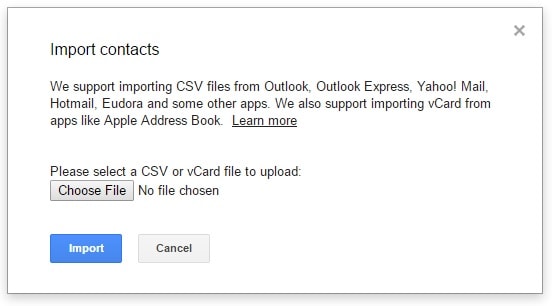
Alternatif Yöntem:
Cihazınızın zaten bir Google hesabına bağlı olduğundan emin olun. Değilse, önce cihazınızı bir Gmail hesabıyla yapılandırmanız gerekir. Ardından, aşağıda belirtilen prosedürle başlayın.
- Androidinizde ‘Ayarlar’ı başlatın, ‘Hesaplar’a dokunun, ardından ‘Google’ı seçin. Android kişilerini dışa aktarmak istediğiniz istediğiniz ‘Gmail hesabını’ seçin.
- Şimdi, Google hesabına aktarmak istediğiniz veri türlerini seçmeniz gereken bir ekrana getirileceksiniz. Henüz açık değilse, ‘Kişiler’in yanındaki geçiş anahtarını açın. Ardından, sağ üst köşede bulunan ‘3 dikey noktaya’ tıklayın ve ardından ‘Şimdi Eşitle’ düğmesine dokunun.


Bölüm 3. Android kişileri USB depolama birimine/SD karta nasıl aktarılır?
Bu bölümde, yerleşik içe aktarma Android kişilerini dışa aktarma özelliğini kullanarak Android telefondan kişileri nasıl dışa aktaracağımızı ortaya çıkaracağız. Harici depolama alanınızda, yani SD kart/USB depolama alanında yeterli boş alan bulunduğundan emin olun. Ayrıca, bu yöntem telefon kişinizi bir vCard’a (*.vcf) aktaracaktır. Bu dosya türü, kişileri Google üzerinden içe aktarmak veya kişileri akıllı telefon cihazınıza geri yüklemek için kullanılabilir. İşte bunun için adım adım öğretici.
- Android cihazınızı alın ve üzerinde yerel ‘Kişiler’ uygulamasını başlatın. Şimdi, bir açılır menü getirmek için cihazınızdaki ‘Diğer/Menü’ tuşuna dokunun. Ardından, İçe/Dışa Aktar seçeneğini belirleyin.
- Yaklaşan açılır menüden ‘SD Karta Aktar’ seçeneğine basın. ‘Tamam’a dokunarak eylemlerinizi onaylayın. Ardından ihracat süreci başlatılacaktır. Kısa bir süre içinde tüm Android kişileriniz SD kartınıza aktarılır.
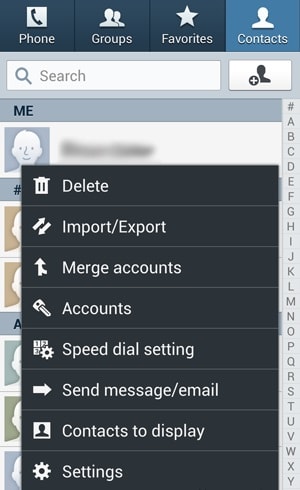

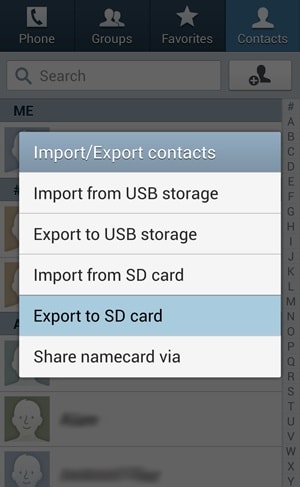

Final Kelimeler
Kişileri olmayan yeni bir telefon eksik görünüyor. Bunlar bizi yakınlarımızla bağlantıda tutan tek kaynaktır. Bu nedenle, kişilerinizi başka bir cihaza aktarmanın en basit yollarını sunduk. Bu makalenin size yardımcı olduğunu umuyoruz ve artık kişileri Android’den nasıl dışa aktaracağınızı iyi anladınız. Düşüncelerinizi bizimle paylaşın ve kişileri dışa aktarma deneyiminizi bize bildirin. Teşekkürler!
En son makaleler

